
Steam a un système intégré pour faire une sauvegarde de ses fichiers de jeu, de sorte que vous n'ayez pas à retélécharger un jeu complet chaque fois que vous le désinstallez et que vous souhaitez jouer à nouveau plus tard. Mais comme beaucoup de fonctionnalités de Steam, il n'a pas été mis à jour depuis un certain temps et, franchement, il parvient souvent à interrompre le processus de restauration du jeu de toute façon. En plus de cela, c'est lent, c'est maladroit, et vous pouvez faire mieux par vous-même.
Copier manuellement les fichiers depuis le dossier de jeu de Steam, puis les recopier lorsque vous êtes prêt à jouer à nouveau, est beaucoup plus rapide et plus fiable. Le système de mise en cache de Steam signifie que le faire vous-même n'a aucun inconvénient par rapport à l'outil intégré du programme. Si vous souhaitez sauvegarder vos fichiers de jeu séparément, en particulier sur un disque externe pour archiver une grande collection de plus de 100 Go ou économiser de l'espace sur la sauvegarde de votre système principal, voici comment procéder de manière simple.
Première étape: trouver les fichiers du jeu
Trouvez votre dossier d'installation de jeu Steam standard. Par défaut dans Windows, il se trouve dans:
C: / Program Files (x86) / Steam / steamapps / common
Sous macOS, ouvrez le Finder et choisissez Aller> Aller au dossier dans la barre de menus, en saisissant ce chemin:
~ Bibliothèque / Application Support / Steam / SteamApps / common
Et dans les systèmes d'exploitation Linux, il se trouve dans le répertoire d'utilisateurs local suivant:
~ / .local / share / Steam / steamapps / common
Ce dossier est divisé en sous-dossiers, un pour chaque jeu installé dans la liste principale des jeux de Steam. La plupart d'entre eux partagent le même nom que leur jeu respectif, mais certains utilisent d'autres titres ou abréviations, par exemple Age of Empires II édition HD est abrégé en «Age2HD».
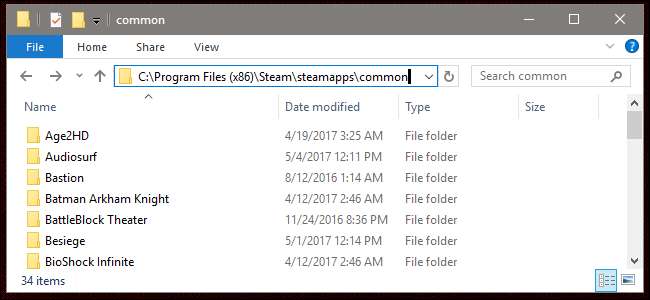
N'oubliez pas, si vous avez définir un dossier de jeu personnalisé dans Steam , vos jeux seront installés ailleurs.
Deuxième étape: sauvegarder les jeux
Pour sauvegarder les jeux dans le dossier commun Steam, copiez-les simplement et collez-les dans un autre dossier.
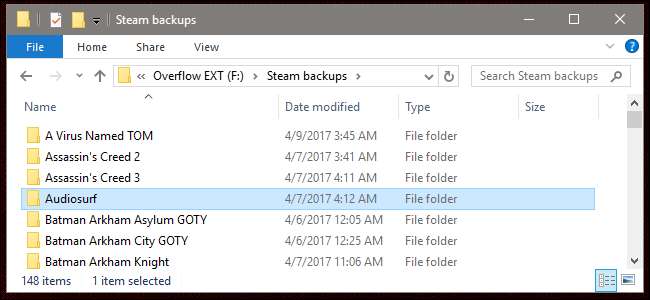
C'est tout. Vraiment, c’est aussi simple que cela. Idéalement, vous voulez qu’elles se trouvent sur un autre disque de stockage, interne ou externe, car avoir deux copies du même jeu sur un seul disque n’est pas particulièrement utile. Je garde une partition de jeu dédiée sur mon disque de sauvegarde externe, pour ne pas avoir à retélécharger 30 gigaoctets de données à chaque fois que je veux jouer Team Fortress 2 .
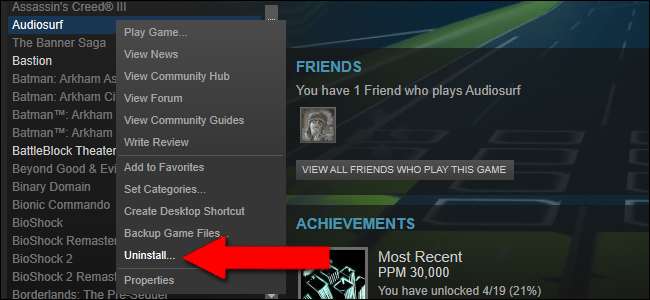
Maintenant, faites un clic droit et désinstallez le jeu dans Steam pour le supprimer de votre lecteur principal. Si votre jeu reste dans votre dossier de sauvegarde pendant plus de quelques mois, vous devrez probablement y télécharger une mise à jour… mais cela représente au maximum quelques centaines de mégaoctets, peut-être un ou deux gigaoctets. Comparé à près de 80 gigaoctets pour CONDAMNER , c'est une grande économie de temps et de bande passante.
Troisième étape: restaurer les jeux
La restauration des jeux est également facile: tout d'abord, copiez les dossiers de jeu de votre emplacement de sauvegarde dans le répertoire Steam / steamapps / common que vous avez trouvé à la première étape. (Vous devrez peut-être supprimer le dossier d'origine, car il reste parfois quelques fichiers même après la désinstallation d'un jeu.) Une fois que cela est fait, ouvrez Steam lui-même.
Cliquez sur l'onglet Bibliothèque, puis recherchez l'un des jeux que vous venez de restaurer dans votre dossier Steam principal. Il est désinstallé pour le moment; cliquez sur «Installer le jeu». Assurez-vous qu'il est configuré pour être installé dans le même dossier dans lequel vous venez de restaurer vos fichiers de jeu.
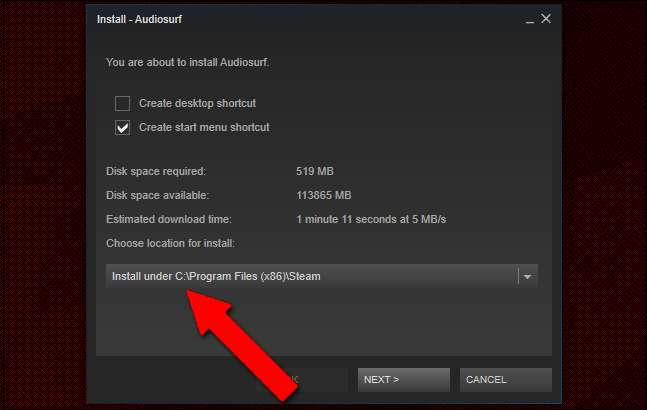
Voici maintenant la partie magique: avant que Steam ne commence le processus de «téléchargement», il vérifiera à nouveau l'emplacement qui lui a été attribué pour installer les fichiers du jeu. Steam examine le dossier du jeu, «découvre» que les fichiers sont déjà là et ignore le téléchargement réel pour tous les fichiers qu'il n'a pas besoin de récupérer sur le serveur.
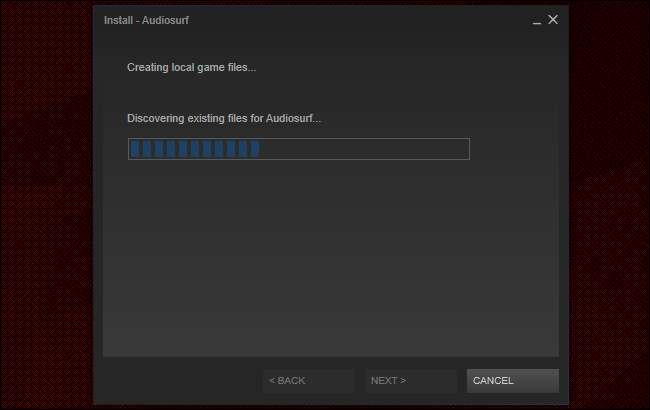
Steam restaurera le jeu en quelques secondes à quelques minutes. Si aucune mise à jour majeure n'est nécessaire, vous êtes prêt à jouer immédiatement.
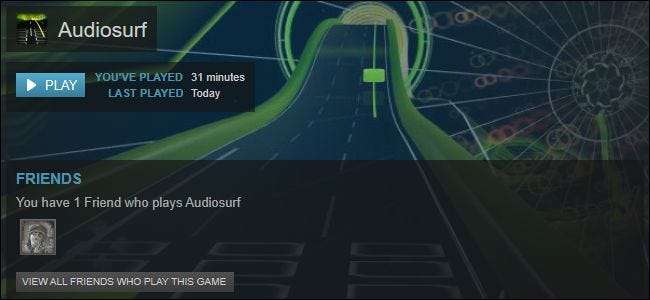
N'oubliez pas vos fichiers de sauvegarde!
Il n’existe pas d’emplacement standard pour que les jeux mettent leurs fichiers de sauvegarde. Selon ce que vous jouez, votre fichier de sauvegarde peut se trouver quelque part dans le dossier Mes documents ou Mes jeux, ou dans le dossier de données de jeu que vous avez déplacé dans les étapes ci-dessus, ou dans les dossiers de données d'application. Il peut être enregistré sur le serveur cloud du développeur du jeu ou avec le service cloud de Steam, ou dans une douzaine d'autres endroits.
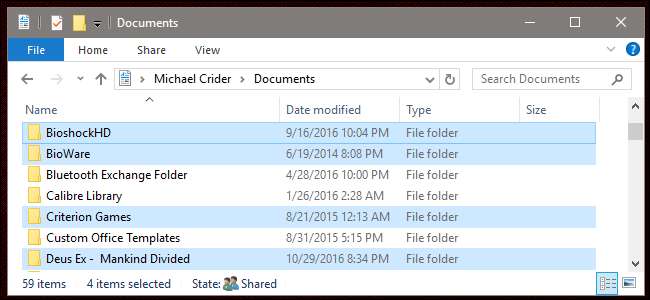
Le fait est que le jeu installation les fichiers que vous avez sauvegardés peuvent ne pas inclure le jeu enregistrer fichiers qui représentent réellement votre temps de lecture personnel. Si vous sauvegardez vos jeux pour y accéder plus tard, effectuez une recherche rapide sur Google pour trouver l'emplacement de sauvegarde de votre jeu pour vous assurer que ces fichiers sont également protégés.







